Mit Gmail können Sie Ihre Signaturen mit denselben Tools anpassen, die Sie für E-Mails verwenden. Wenn Sie die Funktionen von Google Mail-Signaturen wie das Hochladen von Bildern oder das Anpassen des Textdesigns verwenden möchten, beginnen Sie mit Schritt 1 unten.
Methode eins von zwei:
Eine Signatur anpassen
-
 1 Klicken Sie auf das Zahnradsymbol und dann auf die Option "Einstellungen".
1 Klicken Sie auf das Zahnradsymbol und dann auf die Option "Einstellungen". -
 2 Scrollen Sie zum Abschnitt Signatur.
2 Scrollen Sie zum Abschnitt Signatur. -
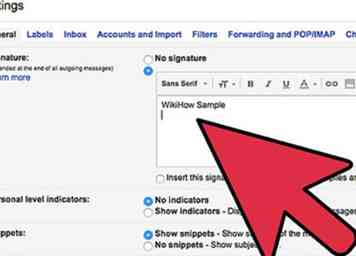 3 Schreiben Sie einen beliebigen Text in Ihre gewünschte Signatur.
3 Schreiben Sie einen beliebigen Text in Ihre gewünschte Signatur. -
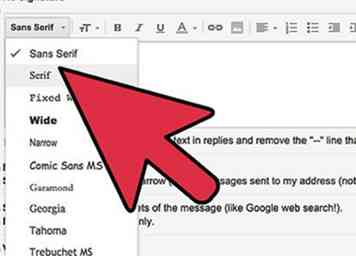 4 Passen Sie das Aussehen an. Sie können die Text-Symbolleiste verwenden, um Schriftart, Größe, Stil und Farbe wie bei einer normalen E-Mail zu ändern.
4 Passen Sie das Aussehen an. Sie können die Text-Symbolleiste verwenden, um Schriftart, Größe, Stil und Farbe wie bei einer normalen E-Mail zu ändern. -
 5 Fügen Sie ein Bild hinzu, falls gewünscht. Klicken Sie dazu auf das Bildsymbol.
5 Fügen Sie ein Bild hinzu, falls gewünscht. Klicken Sie dazu auf das Bildsymbol. - Klicken Sie auf eine der folgenden Optionen, um ein Bild für Ihre Unterschrift festzulegen.
- Drive zeigt die im Laufwerk verfügbaren Bilder an
- Hochladen Fügen Sie ein Image vom System zu Ihrem Laufwerk hinzu und laden Sie es hoch.
- Mit der Webadresse können Sie den Speicherort für das Image angeben.
- Klicken Sie auf Auswählen, um der Google Mail-Signatur ein Bild hinzuzufügen.
- Klicken Sie auf eine der folgenden Optionen, um ein Bild für Ihre Unterschrift festzulegen.
Methode zwei von zwei:
Erstellen von Signaturen zum Anwenden auf mehrere Personen
-
 1 Wissen Sie, welche Version von Google Apps Sie verwenden.
1 Wissen Sie, welche Version von Google Apps Sie verwenden. - Google Apps First Edition: Diese Edition ermöglicht keine automatische Signatur für alle Nutzer. Stattdessen dürfen Benutzer ihre eigenen Signaturen hochladen.
- Google Apps für Bildung und Unternehmen: Mit dieser Version von Google Apps können Sie die automatische Signatur für alle Nutzer über die API aktivieren.
- Google Apps for Work: Durch Klicken auf die Google E-Mail-Einstellungs-API können Sie über die Append-Fußzeileneinstellungen auch automatische Signaturen für mehrere Nutzer hinzufügen.
-
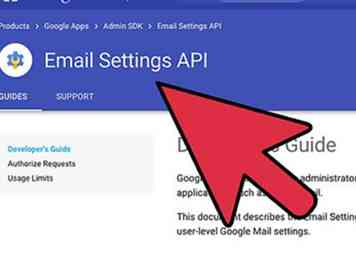 2 Verwenden Sie die API. Wenn Sie die richtige Version von Google Apps verwenden, können Sie mithilfe der Google E-Mail-Einstellungen-API die Signaturen für mehrere Nutzer automatisch aktivieren, indem Sie die Google Mail-Einstellungen für mehrere Nutzer programmatisch aktualisieren.
2 Verwenden Sie die API. Wenn Sie die richtige Version von Google Apps verwenden, können Sie mithilfe der Google E-Mail-Einstellungen-API die Signaturen für mehrere Nutzer automatisch aktivieren, indem Sie die Google Mail-Einstellungen für mehrere Nutzer programmatisch aktualisieren.
Facebook
Twitter
Google+
 Minotauromaquia
Minotauromaquia
 1 Klicken Sie auf das Zahnradsymbol und dann auf die Option "Einstellungen".
1 Klicken Sie auf das Zahnradsymbol und dann auf die Option "Einstellungen".  2 Scrollen Sie zum Abschnitt Signatur.
2 Scrollen Sie zum Abschnitt Signatur. 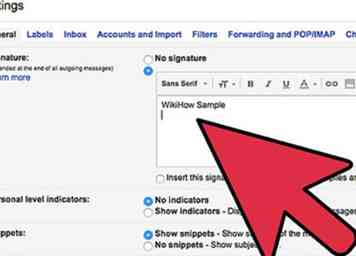 3 Schreiben Sie einen beliebigen Text in Ihre gewünschte Signatur.
3 Schreiben Sie einen beliebigen Text in Ihre gewünschte Signatur. 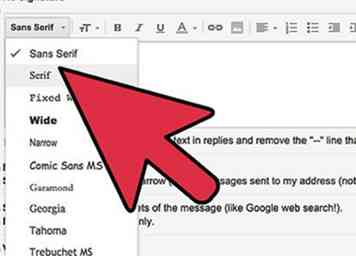 4 Passen Sie das Aussehen an. Sie können die Text-Symbolleiste verwenden, um Schriftart, Größe, Stil und Farbe wie bei einer normalen E-Mail zu ändern.
4 Passen Sie das Aussehen an. Sie können die Text-Symbolleiste verwenden, um Schriftart, Größe, Stil und Farbe wie bei einer normalen E-Mail zu ändern.  5 Fügen Sie ein Bild hinzu, falls gewünscht. Klicken Sie dazu auf das Bildsymbol.
5 Fügen Sie ein Bild hinzu, falls gewünscht. Klicken Sie dazu auf das Bildsymbol.  1 Wissen Sie, welche Version von Google Apps Sie verwenden.
1 Wissen Sie, welche Version von Google Apps Sie verwenden. 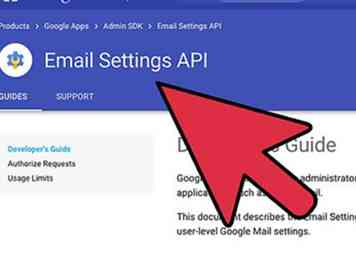 2 Verwenden Sie die API. Wenn Sie die richtige Version von Google Apps verwenden, können Sie mithilfe der Google E-Mail-Einstellungen-API die Signaturen für mehrere Nutzer automatisch aktivieren, indem Sie die Google Mail-Einstellungen für mehrere Nutzer programmatisch aktualisieren.
2 Verwenden Sie die API. Wenn Sie die richtige Version von Google Apps verwenden, können Sie mithilfe der Google E-Mail-Einstellungen-API die Signaturen für mehrere Nutzer automatisch aktivieren, indem Sie die Google Mail-Einstellungen für mehrere Nutzer programmatisch aktualisieren.